备注:
调试前需要先检测java和SDK的环境变量是否OK
在CMD中输入java和adb检测
官方文档:
https://docs.unity3d.com/Manual/AttachingMonoDevelopDebuggerToAnAndroidDevice.html
启动adb:
打开adb.exe目录,通过cmd命令启动adb,并输入下面的命令。
adb tcpip 5555链接手机ip:
adb connect 192.168.151.4cmd输出如下:

Unity设置如下:


真机联调:
先运行apk-profile界面点击editor-选择刚刚输入的手机ip。这样就可以真机联调了。
备注:
更换手机联调时,可以通过kill-server杀掉链接。
adb kill-server使用夜神模拟器进行调试
1. 下载安装模拟器,并进行设置
- 下载安装最新的夜神模拟器
- 开启开发者模式(设置-关于平板电脑,点击版本号5次开启开发者选项)
- 开启USB调试(开发者-USB调试)
- 打开模拟器位置,执行命令(nox_adb.exe connect 127.0.0.1:62001, 显示connect to ...或是already connected to ...均为连接成功)(如果失败可以尝试52001)
2. ADB版本不匹配解决方案
按照上述步骤执行后,显示如下问题:

查看ADB版本 命令:adb --version

拷贝adb.exe并重命名为nox_adb.exe,替换模拟器中的nox_adb.exe。
关闭模拟器重启后重新连接则解决ADB版本不匹配的问题。
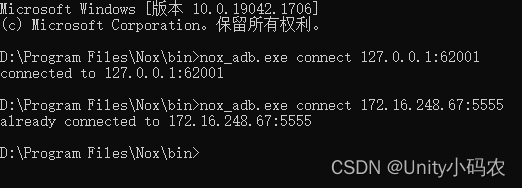
3. Unity打包设置

可以直接选择运行设备到模拟器,这样就不需要手动安装APK了

Profiler调试也不需要通过输入IP进行连接,直接选择AndroidPlayer就可以直接调试

备注:
如果调试停止了,可以切换模式恢复。
ADB Logcat
1. 先运行模拟器
2. 打开模拟器安装目录,运行CMD命令,内容如下
D:\Program Files\Nox\bin>nox_adb.exe devices
List of devices attached
127.0.0.1:62001 device
D:\Program Files\Nox\bin>adb connect 127.0.0.1:62001
already connected to 127.0.0.1:62001
D:\Program Files\Nox\bin>adb devices
List of devices attached
127.0.0.1:62001 device
D:\Program Files\Nox\bin>adb logcat -c
D:\Program Files\Nox\bin>adb logcat *:w > E:\cash.logadb logcat -c 清空日志
adb logcat *:w > E:\cash.log 输出日志到问卷,过滤级别 警告
一些logcat的解析: